משתמשי Windows 10 ו- 7 רבים החלו לדווח על מקרים של צליל פופ המופיע ממכשיר פלט השמע, אם אתה נתקל באותה בעיה אל תיבהל, ניתן לתקן בעיה זו בקלות. תוהה איך מתקנים את זה? להלן תיקונים פשוטים לבעיה זו של חלונות 10. עבור משתמשים מסוימים, רק הפעלה מחדש של המחשב פותרת את הבעיה בבת אחת. אבל, אם זה נושא חוזר. פשוט בצע את השלבים לתיקון שמע / פיצוץ קול / פיצוח ב- Windows 10
תקן 1-הגדר את השימוש במעבד ל 100%
בעיה בנהג עלולה לגרום לצליל הפופ לצאת מהרמקול ו / או האוזניות. כדי לעדכן את מנהל ההתקן שלך:
1) לחץ על לחצן תפריט התחל ומהחלונית השמאלית לחץ על גלגל שיניים סמל. שֶׁלְךָ הגדרות הדף ייפתח.
2) לחץ על האריח הראשון שאומר מערכת .

3) לחץ על כוח ושינה מהחלונית השמאלית.
4) גלול מטה ולחץ על הגדרות צריכת חשמל נוספות.

5) לחץ לשנות את הגדרות התוכנית לתוכנית הכוח שלך.

6) בחר הגדרות מתח מתקדמות
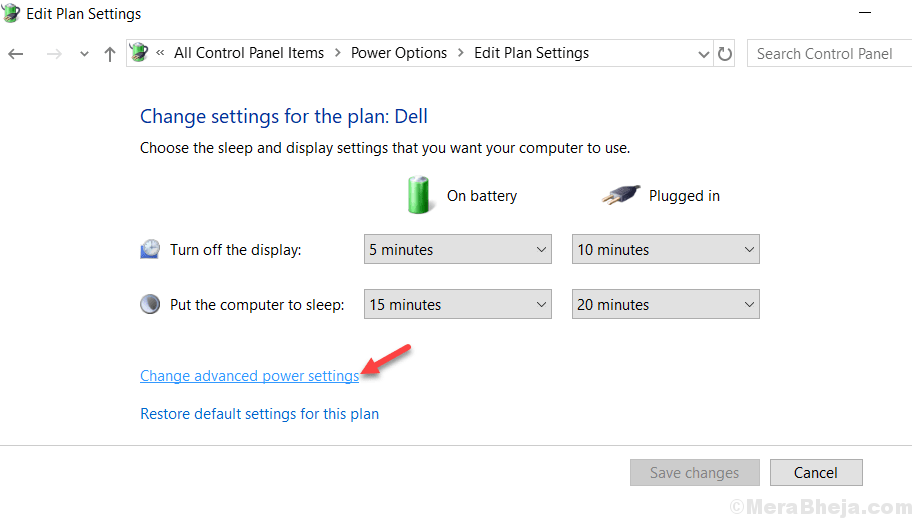
7) גלול מטה והרחיב את ניהול כוח מעבד סעיף וגם להרחיב מצב מעבד מינימלי. לשנות את ה מצב מעבד מינימלי ל 100% ולהחיל את ההגדרות.
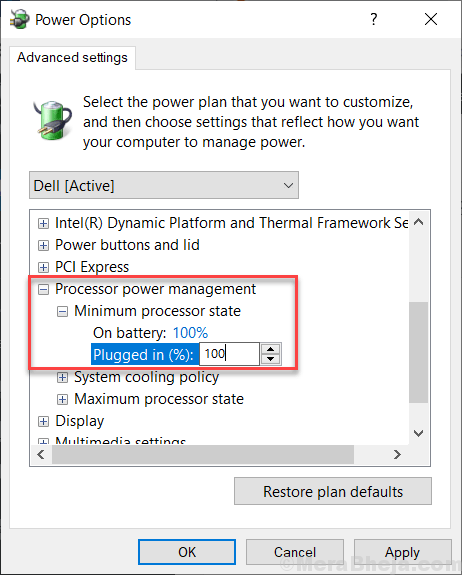
8) בדוק את מכשיר פלט השמע שלך כעת, אם אתה עדיין שומע את צליל הפופ המשך לקרוא את המדריך הזה.
תיקון 2 - השבת הפעלה מהירה
1. ללחוץ מקש Windows + R ביחד כדי לפתוח לָרוּץ.
2. לִכתוֹב powercfg.cpl ולחץ בסדר.

3. לחץ על בחר מה הכפתורים עושים מהתפריט השמאלי.

4. לחץ על שנה הגדרות שאינן זמינות כרגע
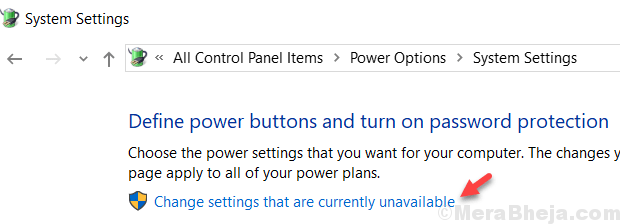
5. בטל את הסימון של אפשרות הפעלה מהירה.
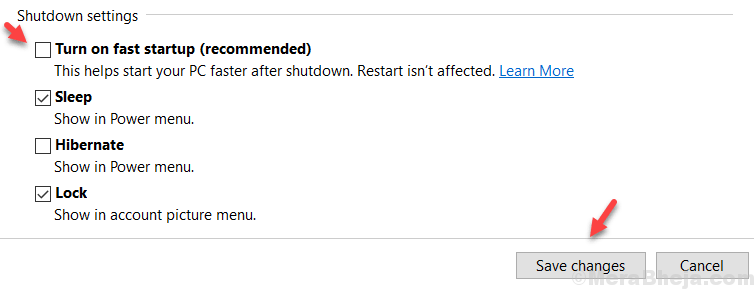
תיקון 3 - נסה לשנות את פורמט הצליל
1. ללחוץ מקש Windows + R ביחד כדי לפתוח לָרוּץ.
2. לִכתוֹב mmsys.cpl ולחץ בסדר.
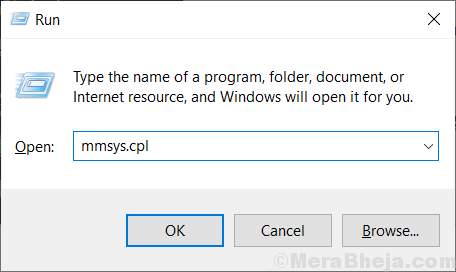
3. לחץ על הרמקול שלך עם סימון ירוק כדי לבחור אותו ואז לחץ נכסים.

4. לחץ על מִתקַדֵם הכרטיסייה
5. בחר 16 סיביות, 44100 הרץ (איכות תקליטור) מ ה להפיל ואז לחץ על החל.

אם הדבר הזה לא עובד, נסה לבחור פורמט אחר מהתפריט הנפתח ואז לבדוק.
אתה יכול גם לקרוא: -
- תקן את הרמקול המתפצח של הרמקול הנייד
- בעיית גמגום / עיוות קול ב- Windows 10
- תקן זמזום שמע ב- Windows 10
תיקון 4 - השבת אודיו HDMI מסוג ATI
לפעמים מכשיר שמע ATI HDMI יכול להיות הסיבה לאודיו שמופיע במכשיר שלך, השבתת המכשיר מבטיחה שהוא לא האשם. בצע את הצעדים הבאים כדי להשבית את שמע ה- ATI HDMI:
1) לחץ על מפתח הלוגו של Windows ו ס יחד במקלדת ואז חפש מנהל התקן.
2) הרחב את בקרי קול, וידאו ומשחק קטגוריה ולחץ לחיצה ימנית על ATI HDMI Audio Devicמנהל ההתקן משבית את ההתקן. אם אינך יכול להשלים שלב זה משום מה, בצע את הצעדים הבאים להלן כדי לפתור את הבעיה שלך.
תקן 5 - חביון DPC
אפילו חביון גבוה יכול להיות הנושא של בעיות השמע הרבות שלך כולל צליל הקופץ. כדי להקל על העבודה קיימת תוכנה בשם DPC Latency checker המסייעת לניטור המערכת שלך ונותנת את הסיבה לחביון הגבוה.
1) הורד את בודק חביון DPC תוכנה, עקוב אחר השלבים להתקנת התוכנה ואז לָרוּץ זה.
2) זה מובן מאליו כפי שהוא מקבל, אם אתה רואה סורגים ירוקים רק אז המערכת שלך נכנסת מצב תקין.
3) אם אתה מבחין סורגים אדומים ואז מכשיר גורם סוגיה כלשהי והכלי יראה לך גם את שם המכשיר שנכשל. בצע את השלבים הבאים כדי לתקן בעיה זו.
בצע את השלבים שנכתבו בשלב 2 כדי לדעת כיצד להשבית התקנים ספציפיים במנהל ההתקנים.
אם השבתת המכשיר פותרת את הבעיה ייתכן שיהיה עליך התקן מחדש את הנהגים עבור אותם נהגים ספציפיים.
אתה תהיה חייב עדכון כל מנהלי ההתקנים שדורשים עדכון.


